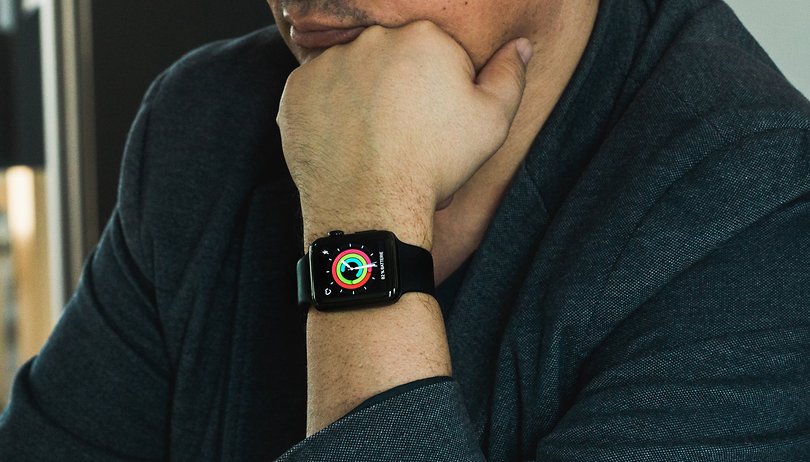
Bosan dengan wajah jam tangan lalai di Apple Watch anda? Anda boleh dengan mudah mengubahnya untuk membakar penampilan yang boleh dipakai. Berikut adalah cara memasang wajah jam tangan baru di Apple Watch anda dan beralih di antara mereka.
Anda boleh menukar muka jam tangan Apple Watch anda sama ada pada peranti itu sendiri atau iPhone anda. Kedua -duanya cukup cepat dan mudah dilakukan. Inilah caranya.
Lompat ke bahagian:
- Cara menukar wajah jam tangan di Apple Watch anda
- Cara menyesuaikan wajah jam tangan di Apple Watch anda
- Cara memuat turun dan memasang wajah jam tangan baru
Cara menukar wajah jam tangan di Apple Watch anda
Menukar antara wajah jam tangan yang telah anda pasang di Apple Watch anda tidak boleh lebih mudah. Cukup leret ke kiri atau kanan dari tepi paparan untuk menembusi wajah jam tangan yang anda ada pada peranti anda. Apabila anda melihat yang anda suka, hentikan swiping untuk memilihnya.
Cara menyesuaikan wajah jam tangan di Apple Watch anda
Menukar wajah jam tangan Apple Watch anda dari salah satu pratetap adalah satu perkara, tetapi anda tidak perlu berhenti di sana. Anda juga boleh menyesuaikan paparan dengan keinginan anda, dengan berkesan mencipta wajah anda sendiri. Inilah caranya;
- Tekan di mahkota untuk bangun Apple Watch
- Tekan paparan dengan tegas
- Leret ke kiri atau ke kanan untuk memilih muka jam tangan, seperti yang anda lakukan di langkah di atas
- Ketik untuk menyesuaikan
- Leret ke kiri atau ke kanan untuk memilih ciri wajah jam tangan, seperti tarikh, dan kemudian gunakan mahkota untuk mengubahnya
- Anda boleh mengubah perkara seperti warna dan reka bentuk penanda individu menggunakan kaedah ini
- Dengan meleret ke kiri, anda boleh mengedit komponen individu (Apple memanggil ‘komplikasi’ ini)
- Sebaik sahaja anda selesai menyesuaikan, tekan mahkota lagi untuk menyimpan semua perubahan anda
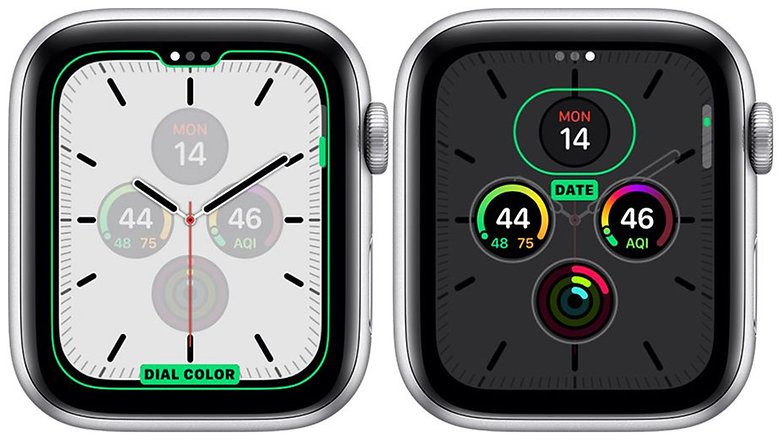
Anda boleh menyesuaikan bahagian individu wajah menonton / © Apple
Anda juga boleh menambah komplikasi baru ke muka Watch Apple Watch anda, tetapi anda hanya boleh melakukan ini melalui aplikasi iPhone. Buka aplikasi Apple Watch dan klik pada tab Watch saya. Dari sana, pergi ke komplikasi. Anda akan menemui butang tambah dan tolak untuk menambah komplikasi baru ke muka jam tangan anda. Anda juga boleh menambah komplikasi dari aplikasi pihak ketiga dengan cara ini.
Cara memuat turun dan memasang wajah jam tangan baru
Untuk memasang wajah jam tangan baru di Apple Watch anda, anda perlu memaksanya ke dalam mod menyesuaikan dengan mengetuk mahkota untuk membangunkannya dan kemudian menekankan paparan, seperti yang anda lakukan dalam langkah-langkah di atas. Seterusnya, ikuti langkah -langkah di bawah:
- Tatal ke kanan atau kiri sehingga anda menemui butang baru dengan ikon ditambah
- Leret ke atas atau ke bawah untuk melihat wajah jam tangan yang ada yang boleh anda tambahkan
- Ketik yang anda mahu tambah
- Anda kini boleh memilihnya dan menyesuaikannya menggunakan kaedah yang digariskan di atas dalam artikel ini
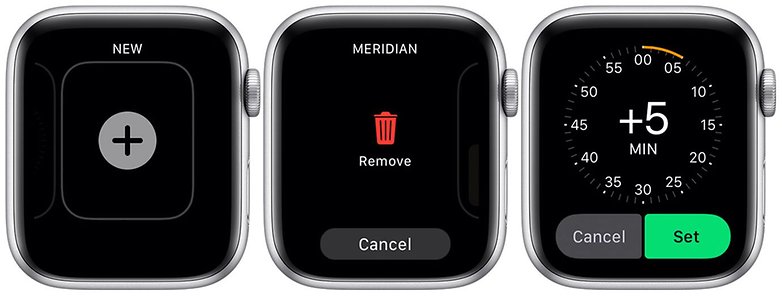
Tambahkan wajah jam tangan baru, padamkan yang tidak diingini, atau sesuaikan wajah jam tangan Apple Watch anda / © Apple
Anda juga boleh memuat turun dan menambah Watch Watch baru untuk Apple Watch anda melalui aplikasi Watch My pada iPhone anda juga, tentu saja.
-
Cara Mengubah Band Apple Watch anda
Adakah anda mempunyai masalah untuk menambah atau menyesuaikan wajah jam tangan baru di Apple Watch anda? Beritahu kami di bahagian komen di bawah dan kami akan berusaha sebaik mungkin untuk menjawabnya.
